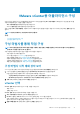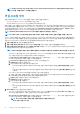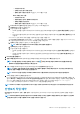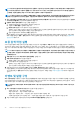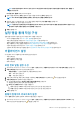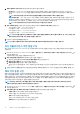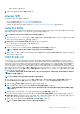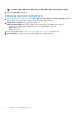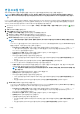Users Guide
노트: 알람이 활성화된 Dell 호스트가 유지 관리 모드로 전환되어 특정 위험 수준의 이벤트를 알리며 필요한 경우 알람을 수
정할 수 있습니다.
Dell 알람 경고 활성화 대화 상자가 표시됩니다.
3. 변경 사항을 적용하려면 계속을 클릭하고 변경 사항을 취소하려면 취소를 클릭합니다.
노트: Dell 호스트에 알람 활성화를 선택하는 경우에만 이 단계를 완료해야 합니다.
4. 관리되는 모든 Dell 서버에서 기본 vCenter 알람 설정을 복원하려면 기본 알람 복원을 클릭합니다.
변경이 적용되는 데 1분 정도 걸릴 수 있습니다.
노트: 어플라이언스를 복원하면 GUI에 활성화된 것으로 표시되는 경우에도 이벤트 및 알람 설정은 활성화되지 않습니다. 설
정 탭에서 이벤트 및 알람 설정을 다시 활성화할 수 있습니다.
5. 적용을 클릭합니다.
설정 탭을 통해 작업 구성
설정 탭을 사용하여 다음과 같은 구성 작업을 보고 수행할 수 있습니다.
• OMSA 링크를 활성화합니다. OMSA 링크 활성화를 참조하십시오.
• 보증 만료 알림 설정을 구성합니다. 보증 만료 알림 설정 구성을 참조하십시오.
• 펌웨어 업데이트 리포지토리를 설정합니다. 펌웨어 업데이트 리포지토리 설정을 참조하십시오.
• 최신 어플라이언스 버전 알림을 구성합니다. 최신 어플라이언스 버전 알림 구성을 참조하십시오.
• 이벤트 및 알람을 구성하고 봅니다. 이벤트 및 알람 구성을 참조하십시오.
• 인벤토리 및 보증 데이터 검색 일정을 봅니다. 인벤토리 및 보증 데이터 검색 일정 보기를 참조하십시오.
어플라이언스 설정
이 섹션에서 OMIVV 어플라이언스에 대해 다음을 구성합니다.
• 보증 만료 알림
• 펌웨어 업데이트 리포지토리
• 최신 어플라이언스 버전 알림
• 배포 자격 증명
보증 만료 알림 설정 구성
1. OpenManage Integration for VMware vCenter의 관리 > 설정 탭에 있는 어플라이언스 설정 아래에서 보증 만료 알림을 클릭합니다.
2. 보증 만료 알림을 확장하여 다음 사항을 확인합니다.
• 보증 만료 알림 — 설정이 활성화 또는 비활성화되었는지 여부
• 경고 — 최초 경고 설정 일 수
• 위험 — 위험 경고 설정 일 수
3. 보증 만료 경고에 대한 보증 만료 임계값을 구성하려면 보증 만료 알림의 오른쪽에 있는
아이콘을 클릭합니다.
4. 보증 만료 알림 대화 상자에서 다음을 수행합니다.
a. 이 설정을 활성화하려면 호스트의 보증 만료 알림 활성화를 선택합니다.
확인란을 선택하면 보증 만료 알림이 활성화됩니다.
b. 최소 일 수 임계값 경고에서 다음을 수행합니다.
i. 경고 드롭다운 목록에서 보증 만료 경고를 수신하기 전의 일 수를 선택합니다.
ii. 위험 드롭다운 목록에서 보증 만료 경고를 수신하기 전의 일 수를 선택합니다.
5. 적용을 클릭합니다.
펌웨어 업데이트 리포지토리 설정
OMIVV 설정 탭에서 펌웨어 업데이트 리포지토리를 설정할 수 있습니다.
1. OpenManage Integration for VMware vCenter의 관리 > 설정 탭에 있는 어플라이언스 설정에서 펌웨어 업데이트 리포지토리 오른
쪽에 있는 편집 아이콘을 클릭합니다.
옵션을 선택합니다.
VMware vCenter용 어플라이언스 구성 35